macOS es un excelente ecosistema de software, pero algunos programas solo son compatibles con Windows. Si desea utilizar una aplicación o incluso un juego para PC con Windows, sepa que es posible instalar Windows 10 en su MacBook o iMac.
La mayoría de las personas que usan una MacBook o una iMac no tienen interés en deshacerse de su máquina y, afortunadamente, no es necesario comprar ningún hardware nuevo para usar Windows 10. Gracias a Apple, que creó una herramienta útil, es bastante fácil de instalar. Windows y haz que funcione junto con macOS.
Instalación de Windows en Mac a través de Boot Camp
Te avisamos de antemano que el método utilizado aquí para instalar Windows 10 en macOS es a través de Boot Camp. Apple mismo proporciona este método, con Boot Camp Assistant instalado en cada Mac. Se llama 'arranque dual' ya que le permite iniciar (o 'arrancar') su Mac usando Windows o macOS. Boot Camp está integrado en el sistema operativo de todos los Mac.
Boot Camp Assistant puede dividir el disco duro de su Mac (o unidad de estado sólido) en dos secciones, llamadas "particiones". Así que macOS está en una partición y Windows está instalado en la otra; Cuando encienda su Mac, simplemente elija el sistema operativo que desea ejecutar presionando la tecla Alt.
La instalación de Windows en una partición Boot Camp con este método convierte efectivamente su Mac en una simple PC con Windows y dedica toda la potencia y la memoria del procesador de su Mac (y su tarjeta gráfica, si tiene una) a ejecutar Windows solo.
Esta es la mejor opción para jugar juegos de Windows o ejecutar software de diseño y gráficos avanzados que necesita tanta potencia como sea posible. El único inconveniente de Boot Camp es que pierde el acceso a todas sus aplicaciones macOS mientras ejecuta Windows, como Apple Mail o Fotos.
¿Cómo instalar Windows 10 en un MacBook o iMac?
Obtener ventanas
Si desea ejecutar Windows 10 en su Mac, puede descargarlo como un archivo de 'imagen de disco', a veces también llamado 'archivo ISO', desde el sitio web de Microsoft.
Si tiene un disco original, probablemente será más rápido crear el archivo ISO usando el instalador en el disco. Esto es bastante simple y Apple también cubre esta opción en su sitio web.
Una vez que tenga los archivos de instalación de Windows, simplemente instale Boot Camp.
Requisitos para instalar Windows 10 en Mac con Boot Camp
Uno de los siguientes modelos de Mac:
- MacBook lanzado en 2015 o posterior
- MacBook Air lanzado en 2012 o posterior
- MacBook Pro lanzado en 2012 o posterior
- Mac mini lanzado en 2012 o posterior
- iMac lanzado en 2012 o posterior1
- iMac Pro (todos los modelos)
- Mac Pro lanzado en 2013 o posterior
Las últimas actualizaciones de macOS, que pueden incluir actualizaciones de Boot Camp Assistant. Utilizará el Asistente Boot Camp para instalar Windows 10.
64 GB o más de espacio de almacenamiento libre en el disco de inicio de su Mac:
- Es posible que Mac solo tenga 64 GB de espacio de almacenamiento gratuito, pero si tiene al menos 128 GB, le brindará la mejor experiencia. Las actualizaciones automáticas de Windows requieren este espacio o incluso más.
- Si tiene un iMac Pro o Mac Pro con 128 GB de memoria (RAM) o más, su disco de inicio necesita al menos tanto espacio de almacenamiento libre como la memoria de su Mac.2
Una unidad flash USB externa con una capacidad de almacenamiento de 16 GB o más, a menos que esté utilizando una Mac que no requiera la instalación de Windows desde una unidad flash.
Una versión de 64 bits de Windows 10 Home o Windows 10 Pro en una imagen de disco (ISO) u otro medio de instalación. Si está instalando Windows en Mac por primera vez, use una versión completa, no una actualización.
- Si su copia de Windows está en una unidad flash USB o tiene una clave de Windows y no tiene un disco de instalación, descargue una imagen de disco de Windows 10 del sitio web de Microsoft.
- Si su copia de Windows está en un DVD, deberá crear una imagen de disco de ese DVD.
Cómo ejecutar Windows en una Mac a través de Boot Camp
Abra Boot Camp para instalar Windows en su Mac y siga los pasos a continuación.
1. Asistente de Abra o Boot Camp
Para abrir Boot Camp, simplemente abra el Launchpad de Mac, vaya a "Otros" y haga clic en el "Asistente de Boot Camp". Después de eso, verá una página de introducción. Haga clic en "Continuar";
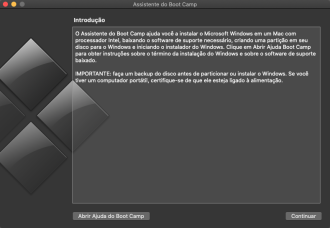
Cuando ejecuta Boot Camp Assistant por primera vez, solicita varias opciones. La primera opción es seleccionar la imagen ISO que desea utilizar. Haga clic en el botón Elegir y busque lo que creó o descargó.

Esto copiará el archivo ISO de Windows a la memoria USB para que pueda instalar Windows.

Descargar software de controlador
El próximo Asistente de Boot Camp puede decir que descargará el software del controlador de Windows al dispositivo USB.

Para asignar espacio para Windows, Boot Camp deberá dividir el disco duro de su Mac en dos secciones separadas conocidas como "particiones". Esto se muestra en la parte inferior del panel con macOS normal a la izquierda y Windows propuesto a la derecha.

Puede usar el control deslizante (el punto entre las particiones) para ajustar el tamaño de los dos según sea necesario.
Si su Mac tiene más de un disco duro interno o SSD, puede dedicar uno de estos discos exclusivamente a Windows.
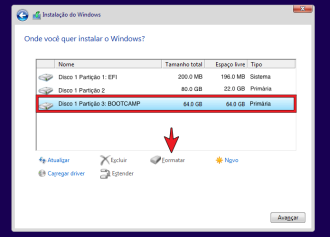
Sin embargo, Boot Camp no funciona bien con unidades externas conectadas por USB; por lo tanto, es mejor usar su unidad interior normal siempre que sea posible. Y si tiene una unidad externa conectada a su Mac para realizar copias de seguridad, es una buena idea eliminarla, ya que Boot Camp puede confundirse un poco si detecta una unidad externa durante la instalación.
Cuando haya terminado, haga clic en el botón Instalar en la parte inferior de la ventana para iniciar el proceso.
Instalar o WindowsDespués de particionar su unidad Mac, Boot Camp apagará su Mac e iniciará el programa de instalación de Windows desde la memoria USB.

Simplemente puede seguir las instrucciones para instalar Windows. Una vez que se inicie Windows, también se le pedirá que instale controladores Boot Camp adicionales desde la tarjeta de memoria.

Ejecutar Windows
Una vez hecho esto, puede simplemente realizar un "arranque dual" entre macOS y Windows presionando Opción en su teclado al encender su Mac. Verá las dos particiones con macOS y Windows en la pantalla cuando se inicie su Mac, y simplemente puede seleccionar el sistema operativo que necesita.

























